您想设置和安装 WordPress 多站点网络吗?WordPress 具有内置功能,可以使用相同的 WordPress 安装创建多个网站。
博客、学校和企业使用 WordPress 多站点网络,他们需要运行单独的网站,但希望在一个仪表板下管理它们。
在本文中,我们将向您展示如何正确安装和设置 WordPress 多站点网络。
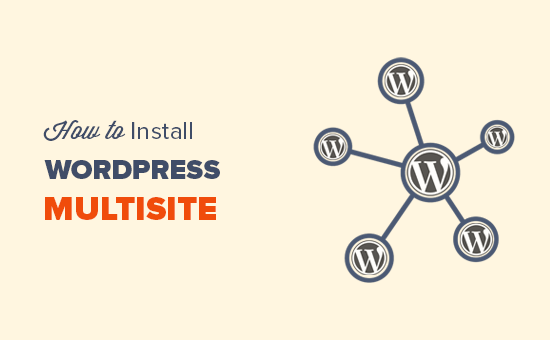
由于这是一篇综合性文章,我们添加了目录以便于导航:
WordPress 多站点基础知识
什么是 WordPress 多站点?
使用 WordPress 多站点网络的优点
使用 WordPress 多站点网络的缺点
谁需要 WordPress 多站点网络?
WordPress 多站点安装和设置
WordPress 多站点网络的要求
为您的多站点网络选择域结构
设置通配符子域
为 WordPress 多站点设置自定义域
启用 WordPress 多站点网络功能
设置您的 WordPress 多站点网络
WordPress 多站点配置设置
配置网络设置
打开您的多站点网络进行注册
新网站设置
为您的多站点网络上传设置
插件菜单设置
设置默认内容、主题和插件
将新站点添加到您的 WordPress 多站点网络
将主题和插件添加到您的多站点网络
将默认内容添加到新站点
故障排除和常见问题解答
解决 WordPress 多站点问题
关于 WordPress 多站点的常见问题解答
什么是 WordPress 多站点网络?
WordPress多站点网络允许您从单个 WordPress 安装运行和管理多个 WordPress 站点或博客。
它使您能够立即创建新站点并使用相同的用户名和密码对其进行管理。您甚至可以允许其他用户在您的域上注册和创建他们自己的博客。
WordPress 多站点网络带有高级设置,您可以使用这些设置自定义网络上的每个网站/博客。
使用 WordPress 多站点网络的优点
在许多情况下,WordPress 多站点网络可能比管理多个独立的 WordPress 站点更有用。以下是使用 WordPress 多站点网络的一些优点:
作为网络管理员,您可以从一个仪表板轻松管理多个站点。
网络上的每个站点都可以有自己的管理员。站点管理员将只能管理他们自己的网站。
您可以安装插件/主题并通过一次下载为多个站点激活它们。
多站点网络还使您更容易管理更新。您只需在一次“主”安装中更新您的 WordPress、插件或主题。
使用 WordPress 多站点网络的缺点
创建 WordPress 多站点网络并不总是有助于管理多个站点。在设置多站点网络之前,您应该记住以下一些缺点。
网络上的所有站点共享相同的资源。这意味着当您的网络出现故障时,所有其他站点也会出现故障。
对于初级用户来说,管理流量和服务器资源并不容易。万一您的一个网站获得意外流量,那么它将影响网络上的所有其他网站。
如果一个网站被黑客入侵,那么这意味着您网络上的所有网站都将被黑客入侵。
某些 WordPress 插件在多站点网络上可能无法正常工作。
并非所有网络托管服务提供商都正确支持 WordPress 多站点网络,这限制了您的选择。我们将在本文后面详细讨论这一点。
谁需要 WordPress 多站点网络?
仅仅因为您管理多个 WordPress 网站并不意味着您需要开始使用多站点网络。
有第三方工具可以从单个仪表板管理多个 WordPress 站点。InfiniteWP或iThemes Sync等工具可以更轻松地在一个屋檐下维护多个 WordPress 站点,而无需从一个站点来回切换到另一个站点。
以下是创建多站点网络有意义的一些场景:
由不同团队管理的不同版块的杂志网站。
具有针对不同地点和分支机构的子站点的商业网站。
政府或非营利网站可以针对不同的部门、地点和地区使用 WordPress 多站点。
您自己的博客网络在多个子域上运行。
学校和学院允许学生在学校服务器上创建自己的博客。
WordPress 多站点网络的要求
WordPress 多站点网络上的所有网站共享相同的服务器资源。这意味着您最需要的是一个好的 WordPress 主机。
如果您打算只拥有几个流量较低的网站,那么您可能会选择共享主机。
但是,由于多站点网络的性质,随着站点的增长,您需要VPS 托管或专用服务器。
我们推荐Bluehost,因为他们提供共享主机和 VPS/专用服务器,而且他们也是官方 WordPress 托管合作伙伴之一。
如果您正在寻找替代方案,那么SiteGround和WP Engine为 WordPress 多站点网络提供出色的服务。
除了网络托管,您还需要了解如何安装 WordPress和使用 FTP 编辑文件的基本知识。
为您的多站点网络选择域结构
在 WordPress 多站点网络上,您可以使用子域或子目录添加新站点。
子域示例:
http ://site1.example.com
子目录示例:
http ://example.com/site1/
如果您选择子域,则必须在服务器上配置通配符子域。我们将在下一步中向您展示如何做到这一点。
另一方面,如果您为网络上的站点选择子目录或基于路径的 URL,则可以跳过下一步。
设置通配符子域
如果您决定为多站点网络上的网站使用子域,则需要为多站点网络设置通配符子域。
为此,首先您需要登录到您的 WordPress 托管帐户的cPanel仪表板。之后,您需要向下滚动到“域”部分,然后单击“子域”。
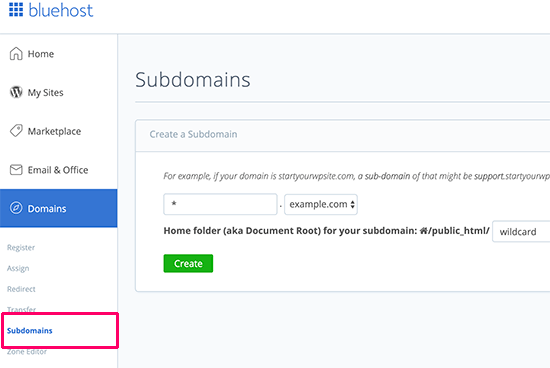
注意:根据您的网络托管服务,您的 cPanel 仪表板可能看起来与上面的屏幕截图略有不同。此屏幕截图来自Bluehost上的 cPanel 。
在下一页上,您需要在子域字段中输入 * 号,然后从下拉菜单中选择您的主域。
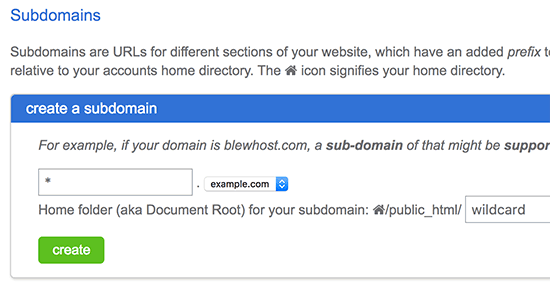
Cpanel 将自动检测文档根目录并将其显示在下面的字段中。现在单击“创建”按钮以添加您的通配符子域。
为每个站点设置自定义域
WordPress 多站点还允许您为多站点网络中的每个网站设置不同的域。
要设置自定义域,您需要使用域映射功能并更新域注册商帐户中的名称服务器记录。
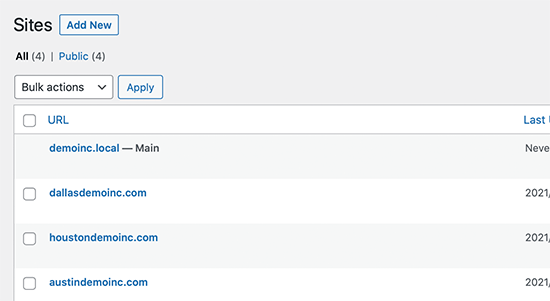
我们创建了一个详细的分步指南,介绍如何创建具有不同域的 WordPress 多站点,以获取设置说明。
启用 WordPress 多站点网络功能
每个 WordPress 安装都内置了多站点网络功能。您需要做的就是像往常一样安装和设置 WordPress 。之后,您只需要启用多站点功能。
您还可以在任何现有的 WordPress 站点上启用多站点功能。在启用多站点之前,不要忘记创建WordPress 站点的完整备份。
要启用多站点,请使用FTP 客户端或 cPanel 文件管理器连接到您的站点,然后打开wp-config.php 文件进行编辑。
您需要在 /* 之前将以下代码添加到 wp-config.php 文件中,就这样,停止编辑!快乐的博客。*/ 线。
/* Multisite */define( ‘WP_ALLOW_MULTISITE’, true );
完成后,您可以保存 wp-config.php 文件并将其上传回服务器。
此代码仅在您的 WordPress 网站上启用多站点功能。启用后,您仍然需要设置多站点网络。
设置您的 WordPress 多站点网络
现在您已经在 WordPress 站点上成功启用了多站点网络功能,是时候设置您的网络了。
如果您在现有 WordPress 网站上设置多站点网络,则需要停用您网站上的所有插件。
只需访问插件»已安装插件页面并选择所有插件。您需要从“批量操作”下拉菜单中选择“停用”,然后单击“应用”按钮。
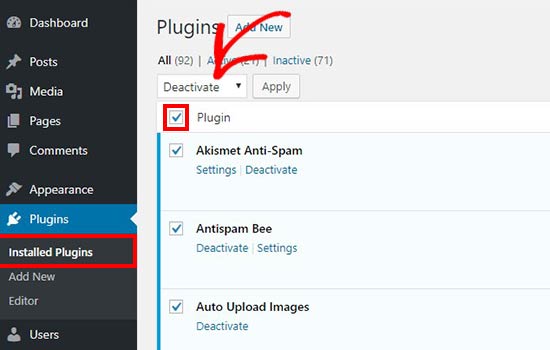
您现在可以前往工具»网络设置页面来配置您的多站点网络。
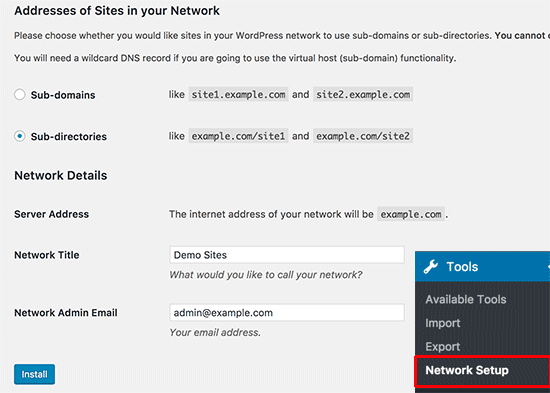
在网络设置屏幕上,您将看到需要在服务器上安装 Apache 的 mod_rewrite 模块的通知。该模块已在所有最好的 WordPress 托管服务提供商上安装并启用。
您需要做的下一件事是告诉 WordPress 您将为网络中的站点使用哪种域结构,例如子域或子目录。
之后,您需要为您的网络提供一个标题,并确保网络管理员电子邮件中的电子邮件地址是正确的。
单击安装按钮继续。
WordPress 现在将向您展示一些您需要分别添加到 wp-config.php 和.htaccess文件中的代码。
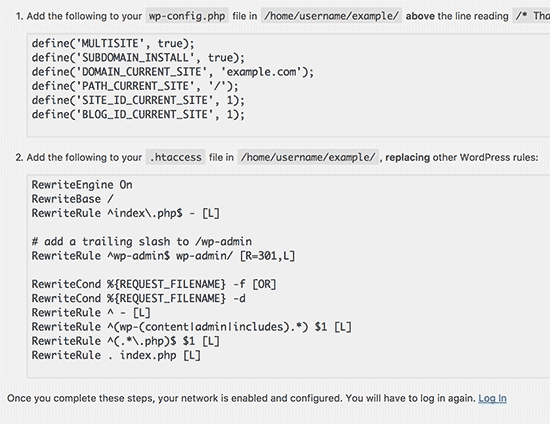
您可以使用 cPanel 中的 FTP 客户端或文件管理器将代码复制并粘贴到这两个文件中。
之后,您需要重新登录 WordPress 站点才能访问多站点网络。
配置网络设置
现在您已经设置了多站点网络,是时候配置网络设置了。
您需要切换到“网络仪表板”来更改网络设置、添加新站点和配置其他设置。
当您将鼠标移到管理工具栏中的“我的站点”菜单时,将出现一个向下弹出的弹出窗口。单击网络管理员»仪表板。
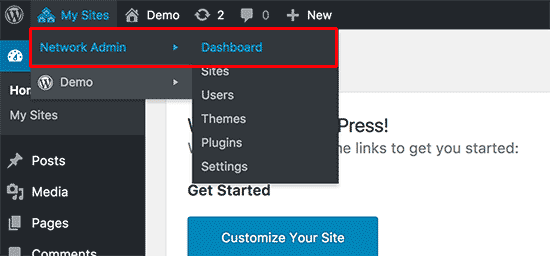
这将带您进入多站点网络仪表板。您会注意到有新的菜单项可以管理您的多站点网络。您还将看到一个“立即”仪表板小部件,可让您创建新站点并添加新用户。
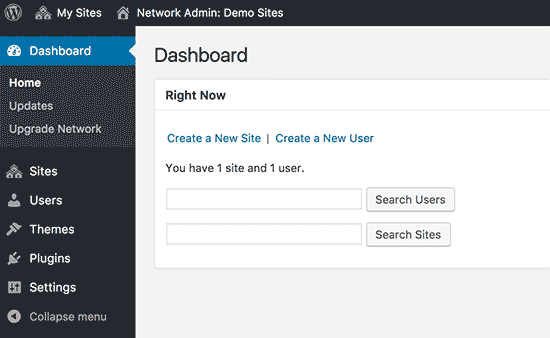
要配置网络设置,您需要单击管理侧栏中的“设置”链接。
网络设置页面上的第一个选项是设置您的站点标题和管理员电子邮件地址。这些字段将自动填写您在设置期间输入的网络标题和管理员电子邮件。
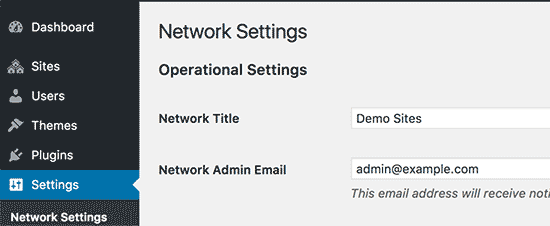
打开您的多站点网络进行注册
网络设置页面上的“注册设置”部分可能是网络设置中最重要的设置。
默认情况下,网络上的用户和站点注册均被禁用。
您可以选择打开站点以供用户注册,或允许现有用户创建新站点,或允许用户和站点同时注册。
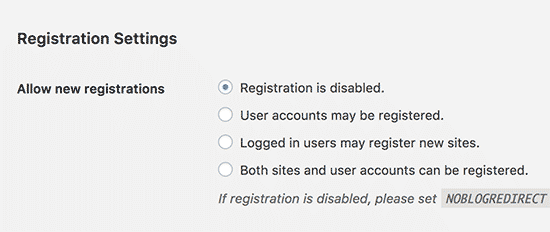
如果您要打开您的多站点网络进行注册,那么您可以选中“注册通知”选项旁边的框,以便在每次注册新用户或站点时接收电子邮件通知。
如果您希望允许个别站点管理员在其站点上添加新用户,则可以选中“添加新用户”选项旁边的框。
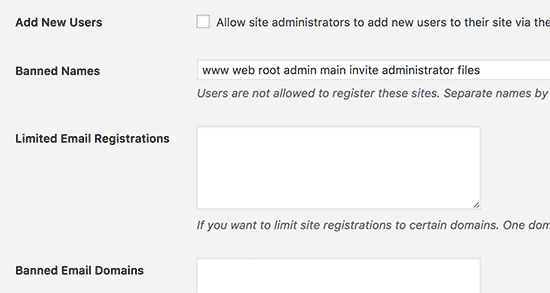
有限的电子邮件注册选项允许您将站点或用户注册限制为来自特定域的电子邮件地址。如果您只想允许您自己组织中的人员注册和创建用户或站点,这将特别有用。
同样,您也可以禁止某些域注册。
新站点设置
“新站点设置”部分允许您为在多站点网络上创建的新站点配置默认选项。
您可以在这些设置中修改欢迎电子邮件和第一个默认帖子、页面和评论的内容。
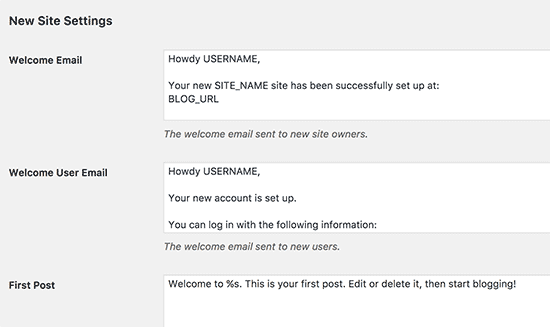
作为网络管理员,您可以随时更改这些设置。
为您的多站点网络上传设置
密切关注服务器资源的使用情况对您来说很重要。在上传设置部分下,您可以限制站点可用于上传的空间总量。
默认值为 100 MB,这对于上传至少 100 张照片可能是有利的。您可以根据您拥有的磁盘空间增加或减少此空间。
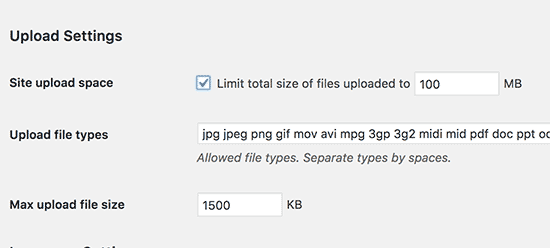
默认上传文件类型为图像、音频、视频和 pdf 文件。如果需要,您可以添加其他文件类型,例如 doc、docx、odt 等。
之后,您可以选择文件大小限制,这样用户就无法将过大的文件上传到服务器。
插件菜单设置
接下来,您可以跳转到菜单设置。它将允许您启用网络站点上插件部分的管理菜单。
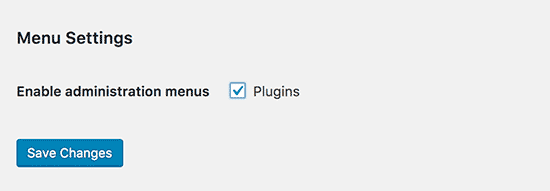
启用此功能将向相应的站点管理员显示插件菜单。他们可以在各自的站点上激活或停用插件,但不能安装新插件。
一旦您对所有配置设置感到满意,请确保单击“保存更改”按钮。
将新站点添加到您的 WordPress 多站点网络
要将新站点添加到您的 WordPress 多站点网络,只需单击管理工具栏中的“我的站点”»“网络管理”菜单下的“站点”。
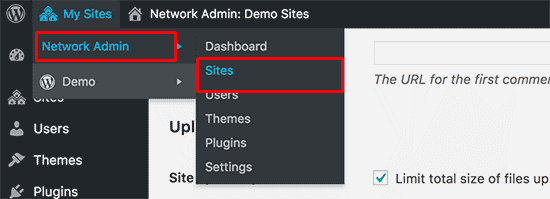
这将向您显示当前多站点安装中的站点列表。默认情况下,您的主站点被列为 WordPress 多站点网络中的唯一站点。
要添加新站点,请单击顶部的“添加新站点”按钮。
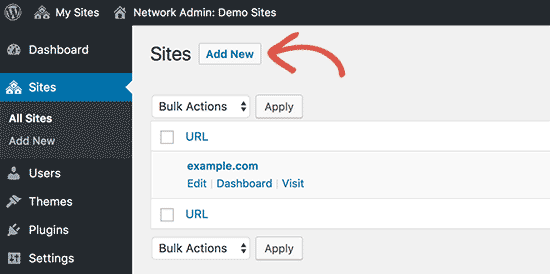
在“添加新站点”页面上,您需要提供站点地址。您无需输入完整地址,只需输入要用作子域或子目录的部分即可。
接下来,您需要添加站点标题,并输入站点管理员的电子邮件地址。
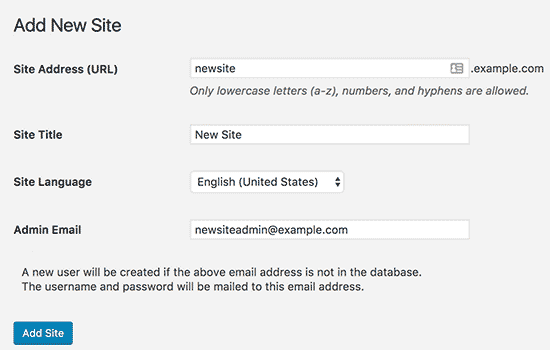
您可以添加一个管理员电子邮件地址,而不是您当前用于管理多站点网络的电子邮件地址。
如果该电子邮件地址当前未被其他用户使用,则 WordPress 将创建一个新用户并将用户名和密码发送到您输入的电子邮件地址。
完成后,单击“添加站点”按钮。
一个新站点将添加到您的 WordPress 多站点网络中。作为网络管理员,您还将收到一封新的站点注册电子邮件。
如果您创建了一个新用户,那么该用户将收到一封电子邮件,其中包含设置新密码和登录的说明。
将主题和插件添加到您的多站点网络
默认情况下,多站点网络中的各个站点管理员无法自行安装主题和插件。
作为网络管理员,您可以安装相应的插件和主题,因此它可用于您网络上的所有站点。
为您的多站点网络安装主题
要添加主题,请转到我的站点 » 网络管理员 » 主题页面。
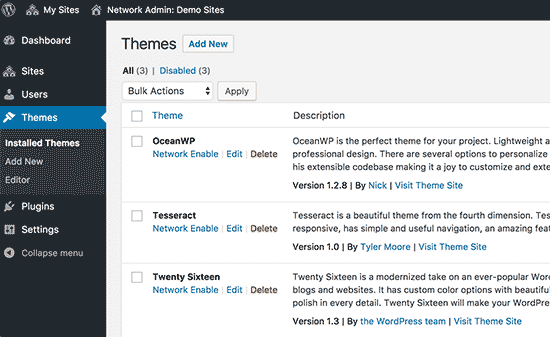
在此页面上,您将看到 WordPress 多站点上当前安装的主题列表。
您可以通过单击该主题下的“网络启用”选项使该主题对其他站点可用。您还可以通过单击主题下的“网络禁用”链接来禁用主题。注意:网络禁用选项只会在主题启用时出现。
要添加新主题,您需要单击屏幕顶部的“添加新”按钮,然后像往常一样安装 WordPress 主题。
安装新主题后,您将能够使用“网络启用”选项将其提供给网络上的其他站点。
如果您需要关于哪些主题可供您的网络使用的建议,请查看我们精选的您可以使用的最佳 WordPress 主题。
最好的免费 WordPress 博客主题
最好的免费 WordPress 摄影主题
最佳 WordPress 多功能主题
为您的多站点网络设置默认主题
添加几个主题后,WordPress 仍会为每个新站点激活默认的 WordPress 主题。
如果您想让另一个主题成为新站点的默认主题,则需要将以下代码添加到您的 wp-config.php 文件中。
// Setting default theme for new sitesdefine( ‘WP_DEFAULT_THEME’, ‘your-theme’ );
将 your-theme 替换为您的主题名称。您将需要使用主题文件夹的名称,您可以通过查看 /wp-content/themes/ 文件夹找到该名称。
为您的多站点网络安装插件
同样,您可以访问我的站点 » 网络管理员 » 插件页面来安装插件,然后单击每个插件下方的“网络激活”链接以在您的多站点网络上激活它们。
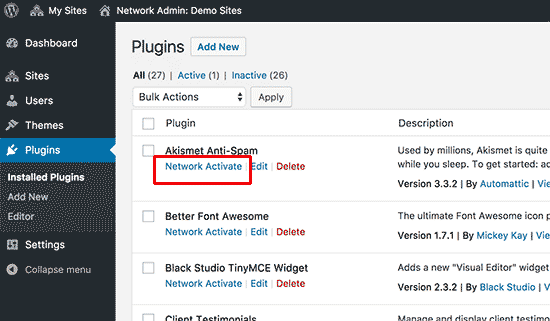
以下是我们为每个网站推荐的一些基本 WordPress 插件:
WPForms – 它是最好的 WordPress 联系表单插件,允许您使用简单的拖放表单构建器快速创建漂亮的表单。
Yoast SEO – 它是市场上最全面的WordPress SEO 插件,将帮助您从搜索引擎中获得更多访问者。
SeedProd – 站点管理员在他们的站点上工作时可能希望看到即将推出的页面。SeedProd 允许他们添加漂亮的即将推出和维护模式登陆页面
WP Mail SMTP – WP Mail SMTP通过使用 SMTP 服务器发送重要的多站点注册和通知电子邮件来帮助您解决 WordPress 不发送电子邮件的问题。
有关更多插件建议,请参阅我们所有网站的基本 WordPress 插件列表。
注意:如果您之前在“网络设置”中为站点管理员启用了插件菜单选项,则站点管理员可以自行激活或停用已安装的插件。站点管理员不能自行删除或安装新插件。
向多站点站点添加默认内容
默认情况下,WordPress 允许您为多站点网络上的每个站点编辑一些默认内容。您可以转到设置»网络设置页面并将它们添加到“新站点设置”部分下。
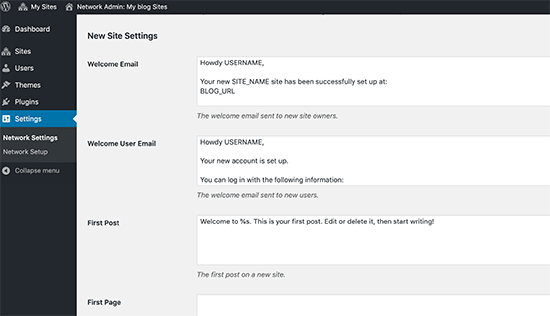
您可以编辑默认帖子、页面和评论的内容。我们建议将默认内容替换为对您的站点管理员更有用的内容。
如果您希望将其他默认内容添加到每个新站点怎么办?
默认情况下,WordPress 不会为您提供为新站点创建其他默认内容的选项。如果您想这样做,则需要将自定义代码添加到您的 WordPress 多站点。
在此示例中,我们将为每个新站点添加要创建的新默认页面。
add_action(‘wpmu_new_blog’, ‘wpb_create_my_pages’, 10, 2); function wpb_create_my_pages($blog_id, $user_id){ switch_to_blog($blog_id); // create a new page $page_id = wp_insert_post(array( ‘post_title’ => ‘About’, ‘post_name’ => ‘about’, ‘post_content’ => ‘This is an about page. You can use it to introduce yourself to your readers or you can simply delete it.’, ‘post_status’ => ‘publish’, ‘post_author’ => $user_id, // or “1” (super-admin?) ‘post_type’ => ‘page’, ‘menu_order’ => 1, ‘comment_status’ => ‘closed’, ‘ping_status’ => ‘closed’, )); restore_current_blog();}
您可以使用相同的代码,只需稍作修改即可为新网站创建默认帖子。查看以下代码:
add_action(‘wpmu_new_blog’, ‘wpb_create_my_pages’, 10, 2); function wpb_create_my_pages($blog_id, $user_id){ switch_to_blog($blog_id); // create a new page $page_id = wp_insert_post(array( ‘post_title’ => ‘A sample blog post’, ‘post_name’ => ‘sample-blog-post’, ‘post_content’ => ‘This is just another sample blog post. Feel free to delete it.’, ‘post_status’ => ‘publish’, ‘post_author’ => $user_id, // or “1” (super-admin?) ‘post_type’ => ‘post’, )); restore_current_blog();}
解决 WordPress 多站点问题
WordPress 多站点网络设置的最常见问题是由于通配符子域的错误配置和域映射问题而发生的。在设置多站点之前,请确保您的虚拟主机支持通配符子域。
以下是其他一些常见问题及其快速修复。
修复多站点安装的登录问题
另一个常见的问题是,当使用带有子目录的 WordPress 多站点时,一些用户在 wp-config.php 文件中添加所需的代码后无法登录到其站点的管理区域。
要解决此问题,请尝试更换
define(‘SUBDOMAIN_INSTALL’, false);
在 wp-config.php 文件中使用
define(‘SUBDOMAIN_INSTALL’, ‘false’);
查找未确认的用户
您可能遇到的另一个问题是无法找到在您的网络上注册但未收到激活电子邮件的用户。要解决此问题,请参阅我们的指南,了解如何在 WordPress 中查找未确认的未确认用户。
将站点从多站点导出到其自己的 WordPress 安装
稍后,您或其他站点所有者可能希望将站点从多站点导出到其自己的 WordPress 安装。这很容易做到。有关分步说明,请参阅我们的指南,了解如何将站点从 WordPress 多站点移动到单一安装。
您可能还想为我们的常见 WordPress 错误以及如何修复它们的终极指南添加书签。通过快速修复最常见的 WordPress 问题,它将为您节省大量时间。
关于 WordPress 多站点网络的常见问题解答
我们的许多用户向我们提出了很多关于 WordPress 多站点网络以及如何更有效地使用它的问题。以下是我们回答的最常见问题。
1. 我能否通过多站点网络更好地管理我的站点?
老实说,答案真的取决于你的使用场景。
例如,如果您的网站彼此不相关,那么您最好使用多站点管理工具,例如InifiteWP。
如果您为连锁餐厅、大学或在线杂志管理多个站点,那么 WordPress 多站点将更加高效。
2. WordPress 多站点是否让我的网站加载更快?
再次,这取决于几个因素。具有大量服务器资源的更好的 WordPress 托管将允许多站点更快,但是再次使用这些资源,单个 WordPress 站点也将运行得更快。
但是,在共享主机帐户上,流量高峰会增加内存使用并同时减慢多站点网络上的所有网站。要提高多站点速度,请参阅我们的WordPress 性能和速度优化指南。
3. 我可以将在线商店添加到 WordPress 多站点网站吗?
是的,您可以在 WordPress 多站点网络中添加在线商店。最有可能的是,您将为此使用 WooCommerce 之类的电子商务插件,该插件与 WordPress 多站点兼容。
4. 我可以在我的 WordPress 多站点上安装“x 插件”吗?
某些 WordPress 插件可能与 WordPress 多站点不兼容。通常,插件作者会在插件的网站上提及它,您可以避免安装可能无法在多站点设置上运行的插件。但是,如果未提及,则可以安全地假设它是多站点兼容的。
4. 如何在多站点网络中共享用户登录名和角色?
默认情况下,在一个站点上注册的用户无法注册或添加到同一网络上的另一个站点。那是因为它们已经在共享的 WordPress 数据库中注册。但是,他们在其他站点上没有任何用户角色权限。
您可以使用WP Multisite User Sync等第三方插件在网络上同步用户。但是,您需要小心,因为您最终可能会授予某人对站点的管理员权限。
我们希望本文能帮助您了解如何安装和设置 WordPress 多站点网络。您可能还想查看我们的分步WordPress 安全指南,以保护和保持您的 WordPress 多站点安全。